新购置的电脑一般仅设置一个 C 盘,系统与文件混存期间,不仅数据安全难以保障,管理也颇为不便。对硬盘进行合理分区,能让文件管理井然有序,增强系统稳定性与安全性。接下来为您详细介绍三种常用的硬盘分区方法。
一、磁盘管理工具分区法
- 操作流程:在桌面右键点击 “此电脑”,选择 “管理”,进入计算机管理界面后,点击左下角的 “磁盘管理”。选中目标硬盘(如 C 盘),右键选择 “压缩卷”,在弹出窗口中输入期望分出的新区大小并点击 “压缩”,此时会出现 “未分配” 磁盘空间。接着右键点击该未分配空间,选择 “新建简单卷”,按提示依次设置分区大小、驱动器编号、文件系统(记得勾选 “快速格式化”),最后点击 “完成” 即可完成分区。
- 局限性:此方法在分区完成后,若要调整分区大小或数量,操作极为复杂,甚至可能需重新格式化数据,从而引发数据丢失风险。
二、命令提示符分区法
- 操作步骤:于 Windows 搜索栏输入 “cmd”,以管理员身份运行命令提示符。借助 Diskpart 等命令行工具,输入 “list disk”“select disk”“create partition” 等命令进行磁盘分区操作。例如,输入 “create partition primary size=128” 创建主分区,再输入 “format fs=ntfs quick” 格式化新分区并选择 NTFS 文件系统,随后输入 “assign letter=X”(X 为驱动器号)分配驱动器号,最后输入 “exit” 退出 diskpart 工具。
- 适用人群与风险:该方法要求用户熟悉命令行操作,对于不熟悉的用户,操作过程易出错,一旦失误,可能导致数据丢失或分区结构紊乱。
三、分区软件分区法
对于电脑新手而言,前两种方法可能较为复杂,可尝试使用奇客分区大师。此软件功能强劲,能轻松实现创建、删除、调整大小、移动、合并、格式化等多种分区操作,还提供一键分区新硬盘、一键迁移操作系统等便捷功能。其智能快速分区、支持 4K 对齐分区和动态磁盘管理等高级特性,可满足不同用户需求。
工具来源:【官网】分区大师—可快速升级到更大的磁盘
- 操作步骤:第一点击下载链接获取奇客分区大师软件。打开软件后,选中磁盘上的未分配空间,在右侧功能列表点击【创建】,在弹出窗口设置 “分区大小”“盘符”“文件系统”“分区类型” 等信息后点击【确定】,此时操作会列入待执行列表。确认执行时,点击软件右下角【执行 1 个任务】进入待操作项页面,选择【应用】即可完成分区操作。
- 优势体现:操作界面简洁,提示清晰,新手用户也能依据提示顺利完成分区操作,大大降低了操作难度。

四、分区前的重大准备工作
- 数据备份:鉴于分区操作存在数据丢失风险,尤其是重新划分现有分区时,务必提前将重大数据备份至外部硬盘或云存储,确保数据安全无虞。
- 熟悉工具:无论选择哪种分区方法,都应提前了解和熟悉相应工具的基本操作与功能,避免在分区过程中因操作不当引发问题。
通过上述介绍,您已了解新电脑硬盘分区的三种常用方法及准备工作。提议您根据自身情况选择合适的方法,并在操作前做好数据备份,确保分区过程顺利。
来源:奇客软件中文官网:免费PDF工具、数据恢复、录屏、手机解锁、OCR、分区工具、多媒体转换等。
© 版权声明
文章版权归作者所有,未经允许请勿转载。如内容涉嫌侵权,请在本页底部进入<联系我们>进行举报投诉!
THE END

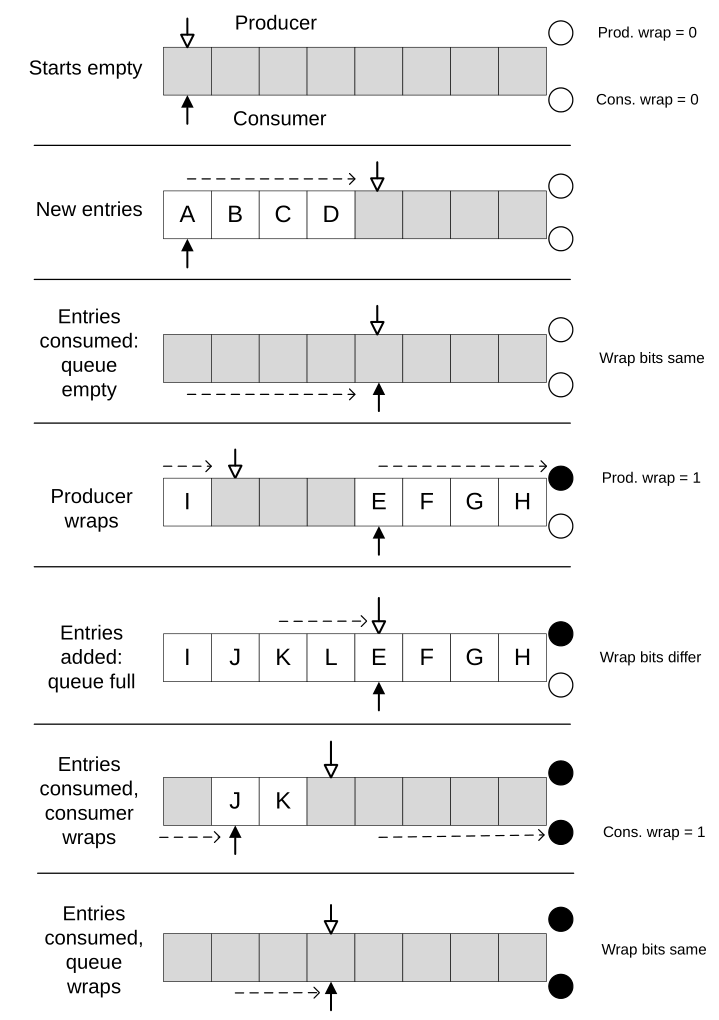
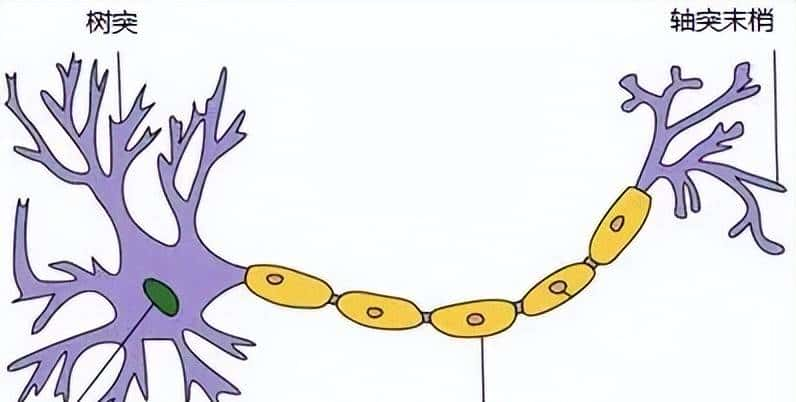
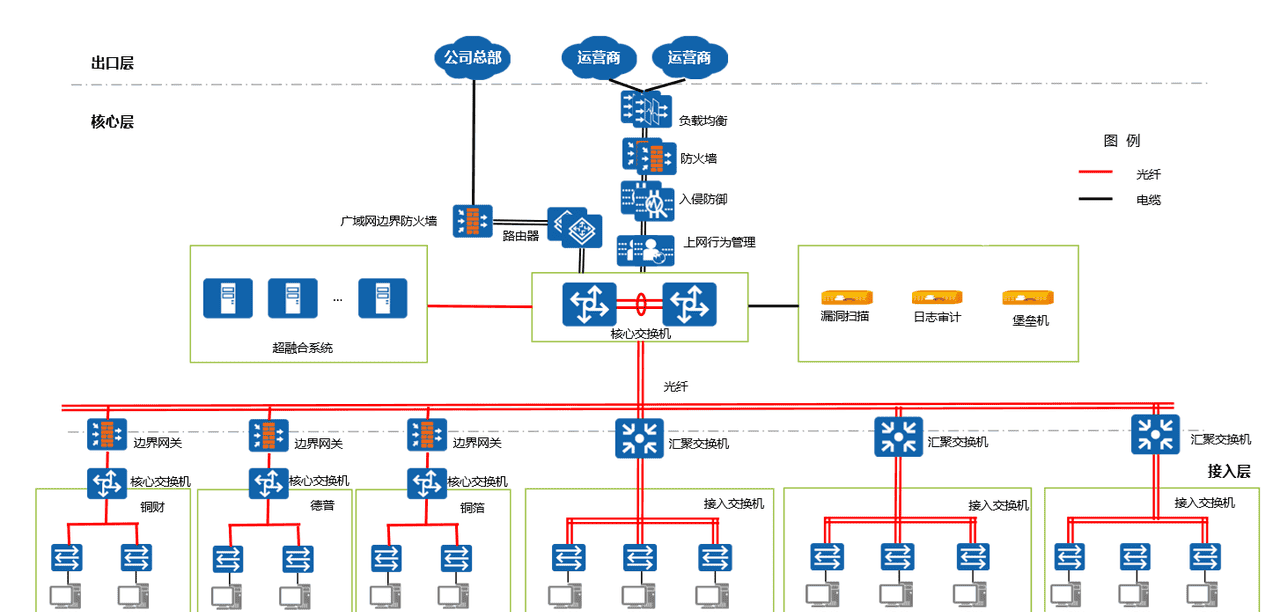















暂无评论内容